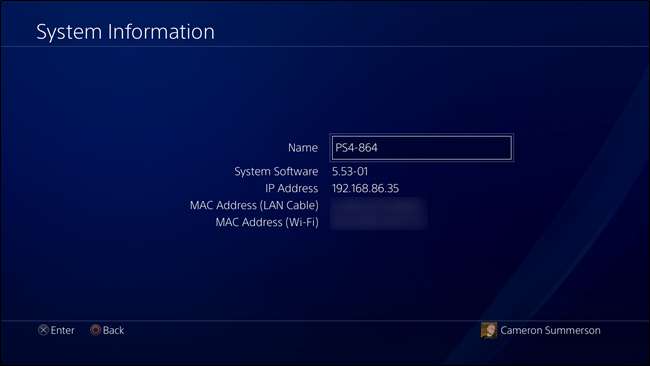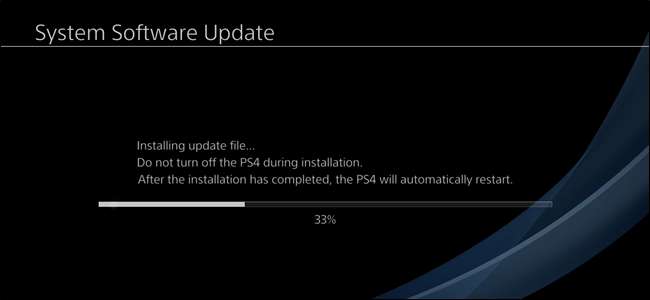
Η Sony κάνει καλή δουλειά προωθώντας τακτικές ενημερώσεις στην οικογένεια PlayStation 4, οι περισσότερες από τις οποίες εγκαθίστανται χωρίς εμπόδια. Εάν αντιμετωπίζετε προβλήματα με τη λήψη μιας ενημέρωσης για λήψη ή εγκατάσταση, ωστόσο, ήρθε η ώρα να το κάνετε χειροκίνητα.
Γιατί ίσως χρειαστεί να εγκαταστήσετε μια ενημέρωση με μη αυτόματο τρόπο
Τις περισσότερες φορές, μπορείτε να βασιστείτε στο PlayStation σας για αυτόματη λήψη οποιωνδήποτε ενημερώσεων συστήματος, κάτι που είναι ωραίο. Αλλά αν μια ενημέρωση αποτύχει ποτέ - και κάνει συμβεί — τότε θα πρέπει να τραβήξετε τη λήψη και να την κάνετε flash.
Ενδέχεται επίσης να βρεθείτε σε μια κατάσταση όπου το PS4 σας δεν έχει πρόσβαση σε Wi-Fi - ίσως το έχετε μεταφέρει σε διακοπές. Και πάλι, είναι μια στιγμή που θέλετε να εγκαταστήσετε μια ενημέρωση με μη αυτόματο τρόπο.
Τα καλά νέα είναι ότι η χειροκίνητη εγκατάσταση είναι αεράκι. Υπάρχουν δύο τρόποι για να το κάνετε: μέσω του μενού συστήματος και σε ασφαλή λειτουργία. Θα θέλατε να ξεκινήσετε με το μενού συστήματος και αν αυτό δεν λειτουργεί, μεταβείτε στην Ασφαλή λειτουργία. Φυσικά, θα καλύψουμε και τα δύο εδώ.
Πριν ξεκινήσετε, θα χρειαστείτε μερικά πράγματα:
- Πρόσβαση σε σύνδεση στο Διαδίκτυο σε κάποια άλλη συσκευή - τηλέφωνο, υπολογιστή κ.λπ.
- Μια μονάδα flash USB με αρκετό χώρο για λήψη της ενημέρωσης (8 GB θα πρέπει να είναι περισσότερο από αρκετά).
- Το τελευταίο αρχείο ενημέρωσης .
- Καλώδιο micro-USB (μόνο εάν πρέπει να εγκαταστήσετε την ενημέρωση σε ασφαλή λειτουργία)
Σημείωση: Εάν κατεβάζετε το αρχείο ενημέρωσης με το τηλέφωνό σας, θα χρειαστείτε μια μονάδα flash που να είναι συμβατή με τη συσκευή σας. Έχουμε οδηγούς για το πώς να χρησιμοποιήσετε μια μονάδα flash και με τα δύο iPhone και Android .
Εάν έχετε όλα όσα χρειάζεστε, ας ξεκινήσουμε.
Πώς να εγκαταστήσετε μια ενημέρωση από το μενού συστήματος
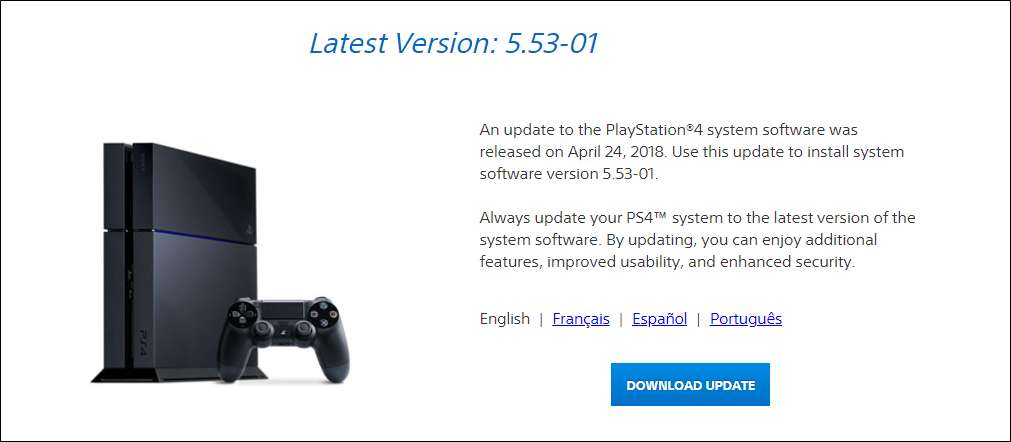
Πρώτα πράγματα πρώτα - τραβήξτε την τελευταία λήψη από το Ιστοσελίδα Playstation . Η Sony κάνει εξαιρετική δουλειά παρέχοντας μη αυτόματες λήψεις για χρήστες που ενδέχεται να αντιμετωπίζουν προβλήματα.
Στη συνέχεια, πρέπει να μετακινήσετε την ενημέρωση στη μονάδα flash. Ωστόσο, δεν μπορείτε να το αντιγράψετε κατευθείαν - πρέπει να εμπίπτει σε μια συγκεκριμένη δομή αρχείων. Επομένως, θα πρέπει να δημιουργήσετε μερικούς φακέλους στη μονάδα flash πριν αντιγράψετε το αρχείο.
Αρχικά, δημιουργήστε ένα φάκελο με το όνομα
PS4
και, στη συνέχεια, δημιουργήστε έναν άλλο φάκελο μέσα στον νέο σας φάκελο PS4 με το όνομα
ΕΚΣΥΓΧΡΟΝΙΖΩ
. Χρησιμοποιήστε όλα τα κεφαλαία για τα ονόματα και των δύο φακέλων. Τέλος, αντιγράψτε το αρχείο ενημέρωσης που κατεβάσατε στο φάκελο ΕΝΗΜΕΡΩΣΗ.
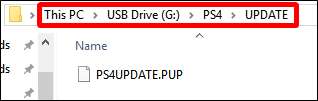
Όταν έχετε την ενημέρωση στη σωστή δομή φακέλων, συνδέστε τη μονάδα flash σε μία από τις θύρες USB του PS4 και, στη συνέχεια, ανοίξτε το μενού Ρυθμίσεις. Κάντε κύλιση προς τα κάτω και επιλέξτε την καταχώριση "Ενημέρωση λογισμικού συστήματος". Όταν το κάνετε αυτό, το PS4 σας πρέπει βρείτε αυτόματα το αρχείο ενημέρωσης στη μονάδα flash και εγκαταστήστε το.
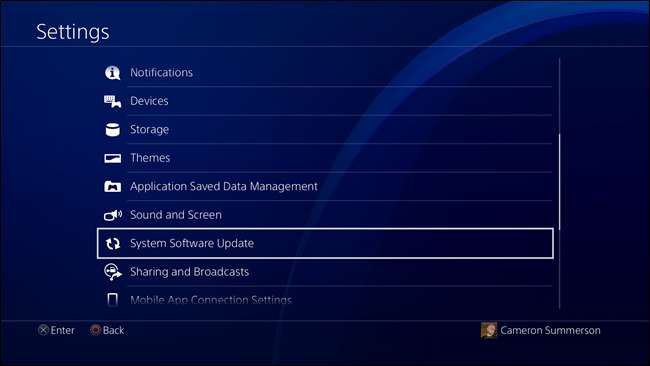
Αν όλα πάνε καλά, τελειώσατε. Το PS4 θα χειριστεί αυτήν την ενημέρωση όπως θα κάνατε αν είχε ληφθεί αυτόματα.
Εάν η εγκατάσταση της ενημέρωσης μέσω του μενού συστήματος εξακολουθεί να μην λειτουργεί, θα πρέπει να δοκιμάσετε να την εγκαταστήσετε από την ασφαλή λειτουργία.
Πώς να εγκαταστήσετε μια ενημέρωση χρησιμοποιώντας την ασφαλή λειτουργία
Εάν η ενημέρωση αυτόματα και χειροκίνητα μέσω του μενού συστήματος έχει αποτύχει και τα δύο, η ενημέρωση μέσω ασφαλούς λειτουργίας θα πρέπει ουσιαστικά να "αναγκάσει" την εγκατάσταση.
Θα πρέπει να ρυθμίσετε τη μονάδα flash με τον ίδιο τρόπο που περιγράψαμε στην προηγούμενη ενότητα. Πραγματοποιήστε λήψη του αρχείου ενημέρωσης, δημιουργήστε τη δομή φακέλων PS4 / UPDATE στη μονάδα flash και, στη συνέχεια, μετακινήστε το αρχείο ενημέρωσης στο φάκελο UPDATE.
Στη συνέχεια, θα πρέπει να αποσυνδέσετε τυχόν εξωτερικό χώρο αποθήκευσης που έχετε συνδέσει στο PS4 σας. Εάν έχετε συνδέσει περισσότερες από μία μονάδες δίσκου, το PS4 θα μπερδευτεί και δεν θα ξέρει πού να ελέγξει την ενημέρωση. Απλώς βεβαιωθείτε ότι αποσυνδέετε τον εξωτερικό χώρο αποθήκευσης χρησιμοποιώντας το μενού Σύστημα> Αποθήκευση — μην το αποσυνδέετε απλώς. Μόλις ολοκληρωθεί η ενημέρωση, μπορείτε να επανατοποθετήσετε τη μονάδα δίσκου.
Με όλες τις άλλες εξωτερικές μονάδες δίσκου που δεν έχουν τοποθετηθεί, προχωρήστε και τερματίστε εντελώς το PS4 σας.
Όταν η λυχνία λειτουργίας είναι σβηστή (υποδεικνύοντας ότι το σύστημα είναι εντελώς κλειστό), τοποθετήστε τη μονάδα flash και, στη συνέχεια, πατήστε το κουμπί τροφοδοσίας PS4 και κρατήστε το πατημένο. Η μονάδα θα ηχήσει μία φορά όταν το σύστημα ενεργοποιηθεί, αλλά συνεχίστε να κρατάτε το κουμπί μέχρι να ηχήσει ξανά - διαρκεί περίπου επτά δευτερόλεπτα. Αυτό το δεύτερο ηχητικό σήμα σημαίνει ότι το σύστημα εισέρχεται σε ασφαλή λειτουργία.
Όταν το σύστημα ενεργοποιηθεί, συνδέστε έναν ελεγκτή DualShock μέσω USB και, στη συνέχεια, πατήστε το κουμπί PS.
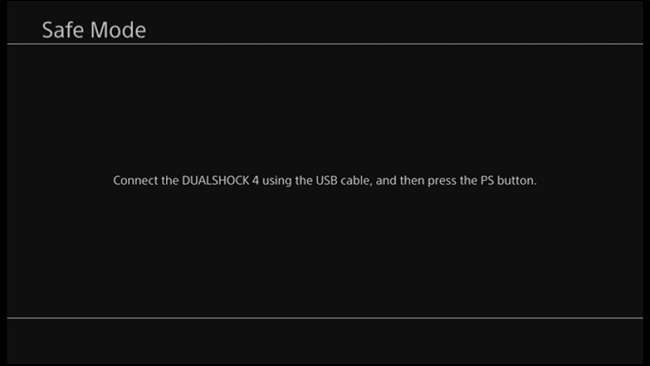
Όταν φορτώνεται το μενού Safe Mode, επιλέξτε "Ενημέρωση λογισμικού συστήματος" για να ξεκινήσετε το μενού ενημέρωσης.
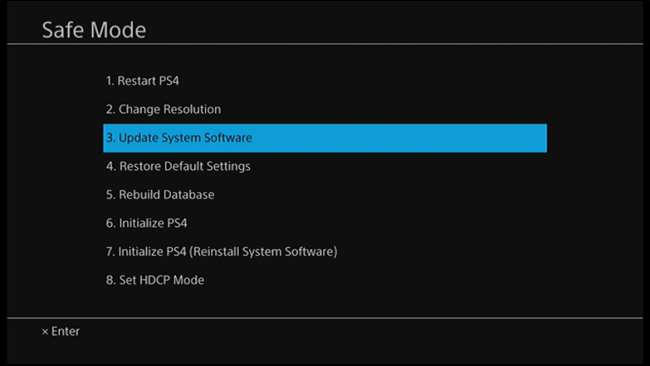
Στην επόμενη οθόνη, επιλέξτε "Ενημέρωση από συσκευή αποθήκευσης USB". Εάν δεν έχετε συνδέσει ήδη τη μονάδα flash, θα έχετε την ευκαιρία να το κάνετε τώρα. Απλώς επιλέξτε "OK" για να συνεχίσετε όταν είναι συνδεδεμένη η μονάδα δίσκου σας.
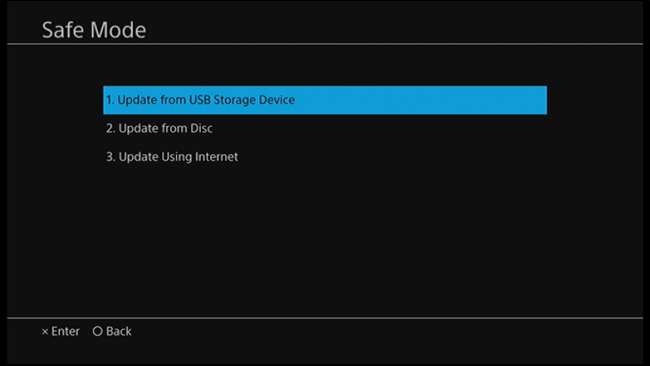
Το PS4 σας θα χρειαστεί λίγα λεπτά για να αναζητήσει το αρχείο ενημέρωσης και, στη συνέχεια, θα σας πει ότι υπάρχει διαθέσιμη ενημέρωση συστήματος. Κάντε κλικ στο "Επόμενο" για να εγκαταστήσετε την ενημέρωση.

Το PS4 θα χρειαστεί λίγα δευτερόλεπτα για να αντιγράψει το αρχείο ενημέρωσης από τη μονάδα flash. Όταν τελειώσει, κάντε κλικ στο κουμπί "Ενημέρωση" για επανεκκίνηση του συστήματος και εγκατάσταση της ενημέρωσης.

Μετά την επανεκκίνηση του PS4, ξεκινά την ενημέρωση. Απλά αφήστε το να κάνει το πράγμα ενώ χαλαρώνετε. Όταν τελειώσει, το PS4 θα επανεκκινήσει ξανά και θα πρέπει να εκτελείτε τη νεότερη έκδοση.

Έγινε και τελείωσε.